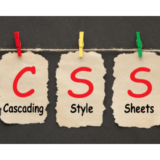Canvaの登録方法から基本的な使い方を知りたい…?
こんなお悩みに対して記事をアップしました。
Canvaは、アイキャッチやブログ・Youtube用のサムネ画像などを簡単に作成することができる無料ツールです。
ブログ運営をしているとアイキャッチ画像を挿入することがあると思いますが、そんな時に役立ちます。
また、複雑なことをする必要がないので、初心者でも簡単にオシャレナなデザインを作成することができ、とても使いやすいツールだと思います。
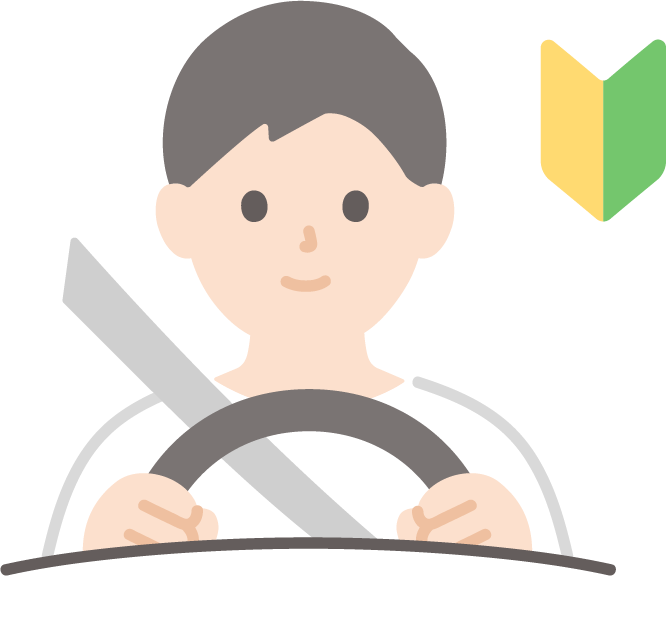
ただ、頻繁に使っていないと使い方を忘れてしまうことが個人的にあります・・・。
本記事では、自分の中での整理も含めてCanvaの登録方法から基本的な使い方についてご案内していきます。
▶ Canvaとは?Canvaの特徴
▶ PC版Canvaの登録方法
▶ PC版デザインパーツの選択
▶ PC版Canvaの使い方
Canvaとは?Canvaの特徴
Canvaは、使用できるテンプレート数が42万点以上あり、無料会員だと25万点ほど。使用できる写真素材等が7,500万枚以上に無料会員だと20万枚と言われています。また保存できるデータは、有料会員なら100GB保存でき、無料会員だと5GBまで。
2013年にオーストラリアのスタートアップ企業が提供し始めて、HPの情報によると、現在では全世界で6,000万人以上の利用者がいると言われています。
クォリティの高いテンプレートがたくさん用意されているため、誰でも簡単に質の高いデザインを作成できます。
また、Canvaのテンプレートは豊富にありまして、ポスターやチラシ、プレゼン資料、SNS・ブログ用のアイコン等を利用できる感じです。
Canvaの特徴
写真やチラシ、SNS投稿、プレゼン資料などあらゆるテンプレートが用意されており、ツール内の素材をドラッグ&ドロップするだけで、誰でも簡単にプロ級のデザインを作ることができます。

あらゆるデザインのサイズが用意されており、1クリックで最適なサイズを選ぶことができるので、とにかく楽チンです。
その他にもプラットフォーム上で、以下の操作が可能。
・作ったデザインの保存・管理・編集・コピー
・PNG・JPG・PDF・MP4・GIFでダウンロード可能
・画像・動画のアップロードと編集
PC版Canvaの登録方法
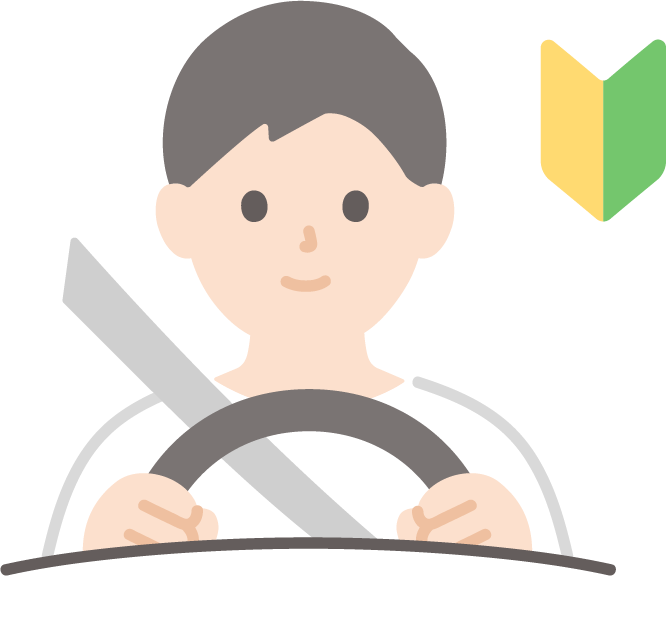
Canvaの登録は無料なのでどんどん登録!
まずは、Canvaにアクセスして右上の「登録」をクリック。
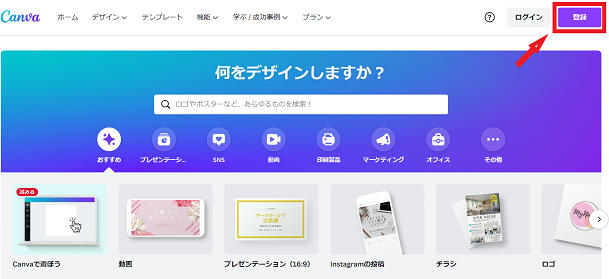
クリックすると、登録画面が開きます。好きなアカウントで登録をします。
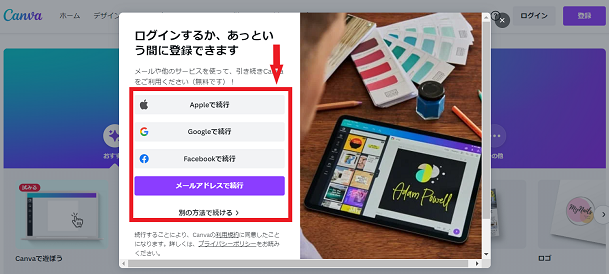
登録をしたアドレス宛にコードが送られ、その入力を求められます。
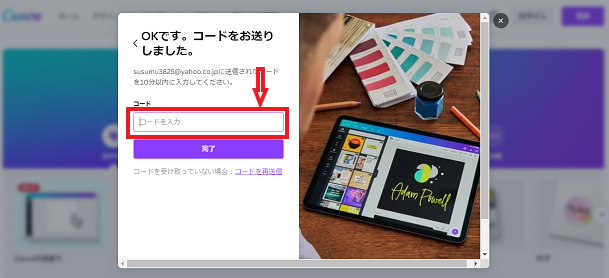
利用目的を求められる画面に変わりますので、6つの中から選択。
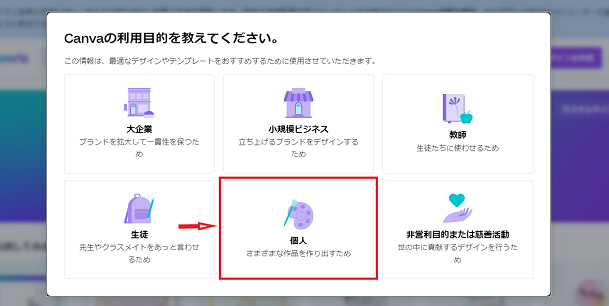
個人でブログを運営している方であれば「個人」を選択でOKです。(いつでも変更できます)
「無料トライアルを開始」ボタンがありますが、無料で使いたい場合は右上の「後で」をクリック
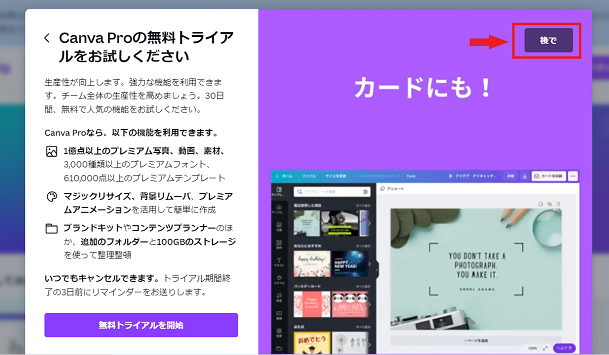
Canvaからのメールを受け取りますか?の画面になります。必要なければ「今はしない」をクリックで終了です。
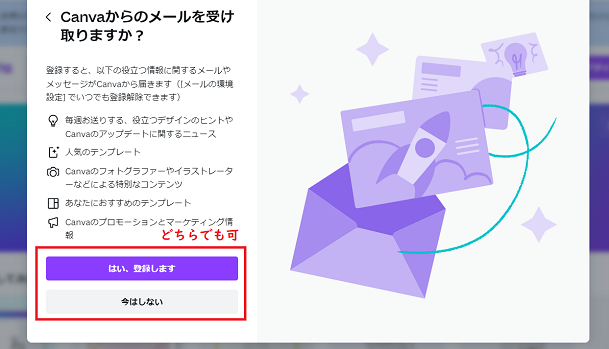
最後に以下の画面になりましたら登録完了です。
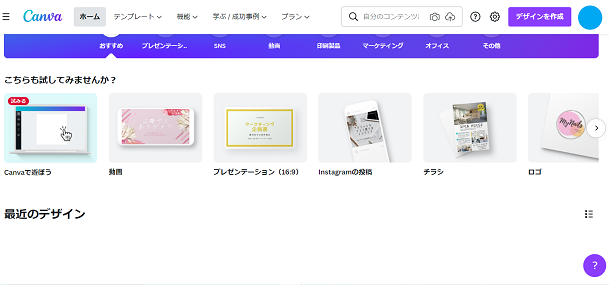
PC版デザインパーツの選択
登録できましたら、作成するデザインパーツを選びます。
デザインパーツの選び方は色々ありますが、まずは「デザインを作成」から初めてみましょう。
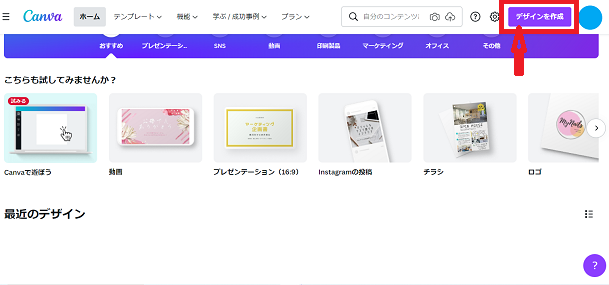
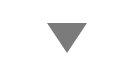
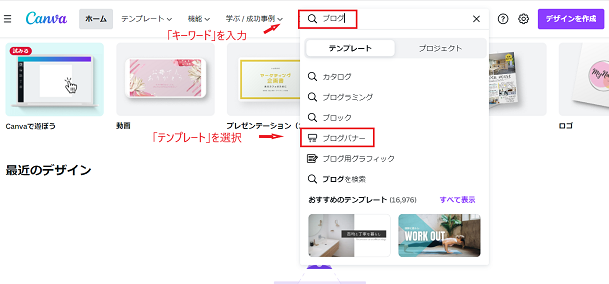
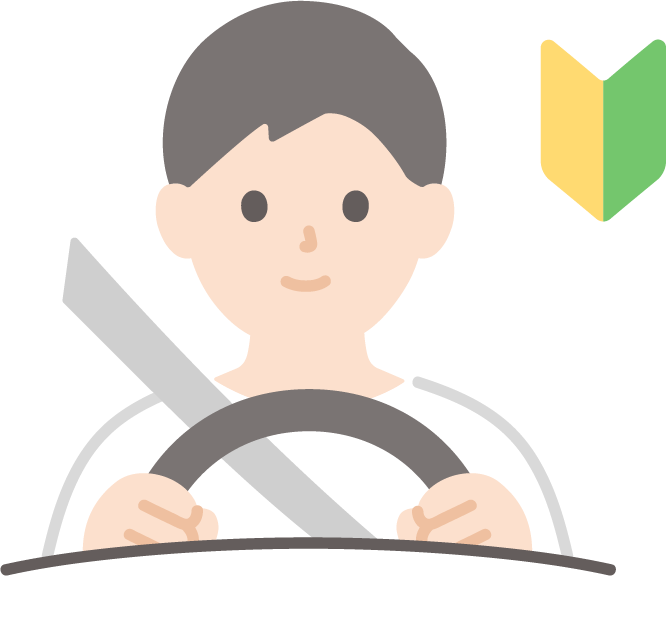
キーワードを入力すると、テンプレートの候補がいくつか出ますので、用途に近いものを選択します。
それ以外にはグローバルナビゲーションの「テンプレート」やデザインパーツ一覧から好みのテンプレートを探すこともできます。
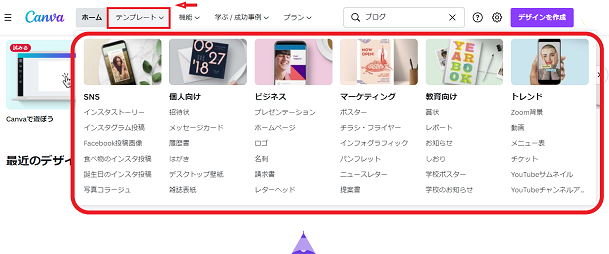
以上がテンプレートを選ぶ作業手順になります。一からデザインを作ることも可能ですが本記事ではとりあげていません。
PC版Canvaの使い方 ブログバナー編
Canvaにログイン後、ブログバナーで検索してテンプレートを選びます。(赤枠の部分)
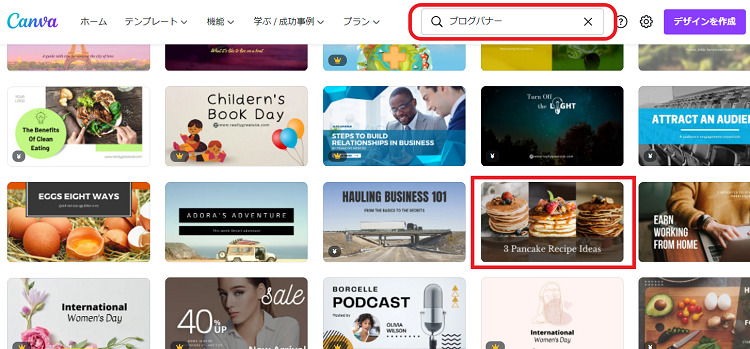
選んだテンプレートが編集画面に表示されます。
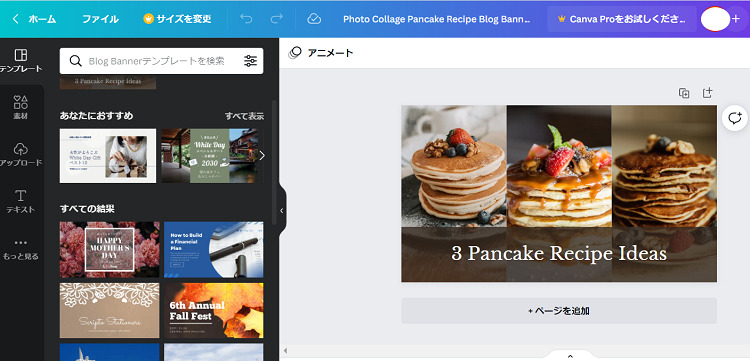
編集画面に表示されたテンプレートは3つの写真とテキストから構成されています。
このテンプレートを自分の好みに編集します。
まずは3つの写真をそれぞれ変更します。
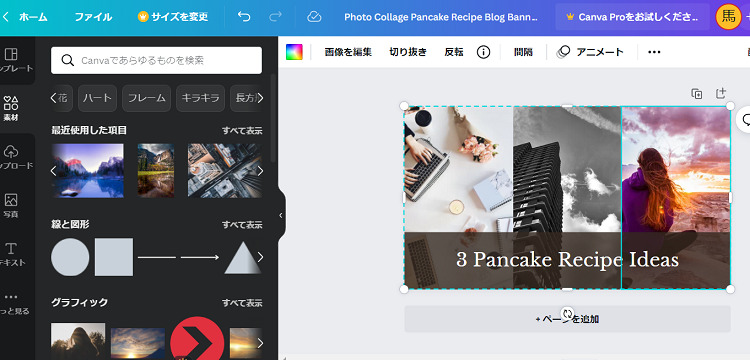
次に一番右側の女性の写真を、反転させます。「反転」>「水平に反転」
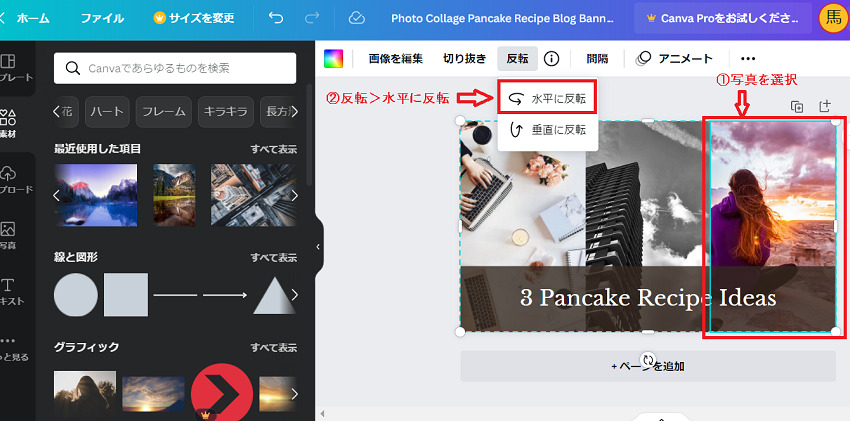
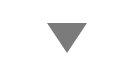
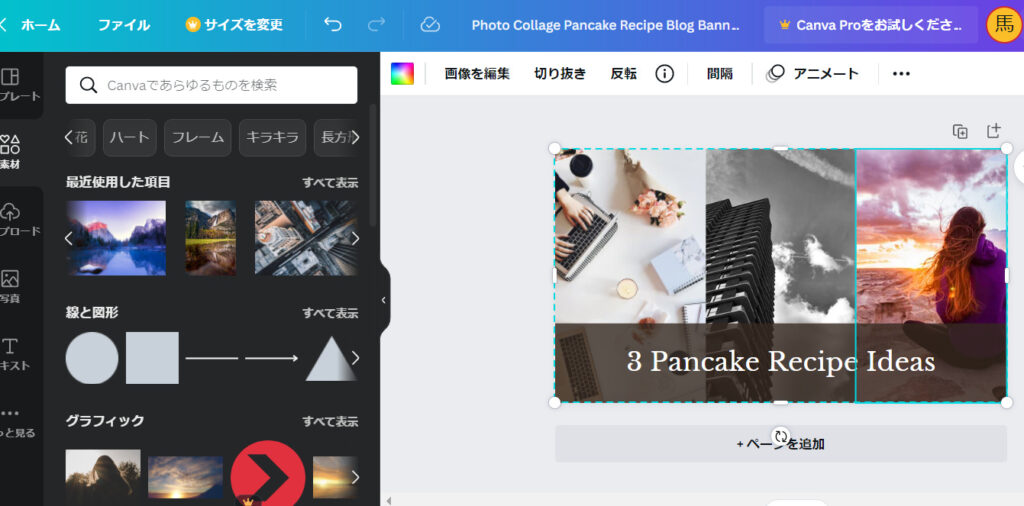
次にテキストをイメージに合うようにします。テキスト>書体を選択
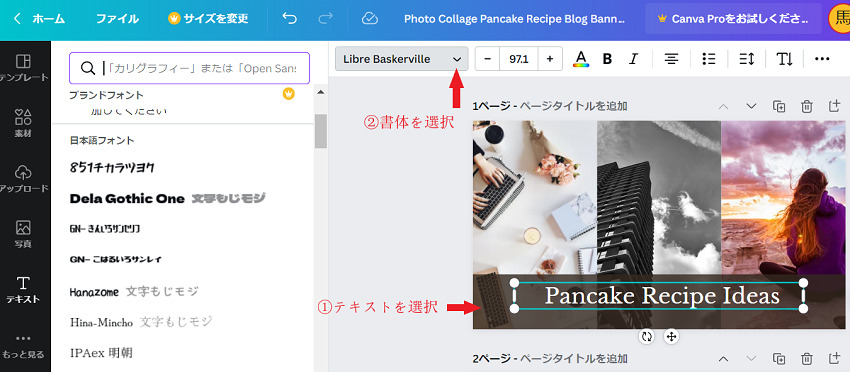
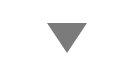
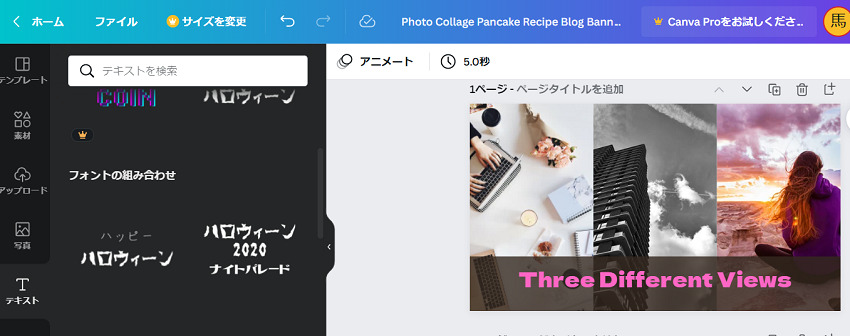
文字の色も変更しました。
本記事は、Canvaの登録方法から基本的な使い方までを紹介しました。
ご紹介した使い方はごく一部です。他にも使える機能が豊富にあります。
- ポスターやチラシのデザイン作成
- プレゼン資料のテンプレート作成
- 名刺のデザイン作成
- 動画編集
- アニメアート
- 複数人での共同作業
- その他
まとめ
Canvaの機能は無料でも高機能なサービスになっています。有料版はともかく無料の機能でもよりキレイでクールな画像などが作成できます。
ブログのアイキャッチ画像が綺麗だと、よりユーザーの目にも止まりやすくブログがより魅力的になりまので、この機会にブログのアイキャッチ画像の加工をしてブログ運営してみてはどうでしょうか。
 メカブblog
メカブblog